NI Calendarをインストールする
NI CalendarはGoogle Playよりインストールしてください。
Google Playのインストール先は、以下のインストール画面からでもアクセスできます。
■パソコンで画面を表示している場合
アプリストアのURL情報をもったQRコード作成ボタンが表示されます。
クリックするとQRコードが画面に表示されます。
スマートフォンまたはタブレットでQRコードを読み取ると、アプリをインストールする画面が開きます。
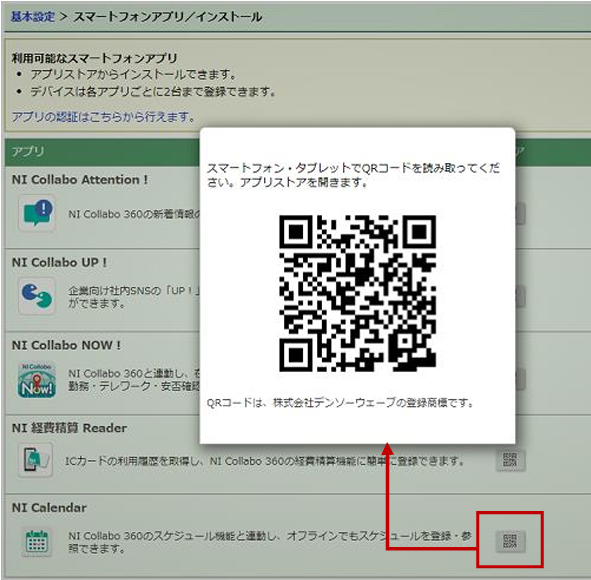
■スマートフォンまたはタブレットで画面を表示している場合
アプリストアを開くボタンが表示されます。タップするとアプリをインストールする画面が開きます。
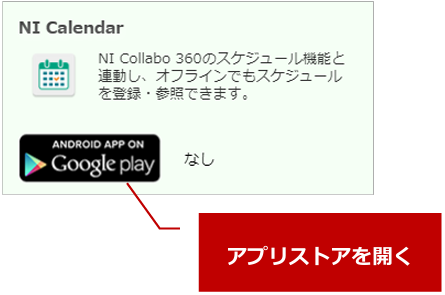
認証する
アプリを利用するために認証を行います。
認証には、「NI Collabo 360」のログイン情報が必要です。
下記のいずれかの方法で認証を行います。
- QRコード認証
- パスワード認証
QRコード認証は、アプリを利用する端末とは別途、QRコードを表示するための端末が必要です。
他に端末が手元に無い場合は、パスワード認証をご利用ください。
■QRコード認証
- アプリで読み取るQRコードを表示するため、
アプリを利用する端末とは別の端末を使い、ブラウザで「NI Collabo 360」にログインします。 - 「オプション設定>基本設定>スマートフォンアプリ>認証」に遷移するとQRコードが表示されます。
※「NI Collabo 360」ポータル画面下部の「アプリ認証」から開くこともできます。 - アプリを起動して認証情報を開きます。
- 「QRコード認証」ボタンをタップしてカメラを起動します。
※QRコードを読み取るため、カメラの使用権限を許可してください。 - 起動したカメラでQRコードを読み取ってください。
■パスワード
- アプリを起動して認証情報を開きます。
- 連携先URLを入力してください。
※連携先URLはブラウザで「NI Collabo 360」にログイン後、
「オプション設定>基本設定>スマートフォンアプリ>認証」に遷移すると記載されています。
※「NI Collabo 360」ポータル画面下部の「アプリ認証」から開くこともできます。
※スマートフォンまたはタブレットで画面表示すると、連携先URLの横に「コピー」ボタンが表示されます。
連携先URLをコピー&ペーストで入力することができます。 - ID、Passwordを入力してください。接続ができれば完了です。
※「NI Collabo 360」の標準版にログインする際のID、Passwordです。
